Восстановление ВМ - Self Service Portal
Процесс восстановления виртуальной машины производится следующим образом:
- Выделите в списке ВМ, которую необходимо восстановить. Если список содержит большое количество виртуальных машин, то необходимую ВМ можно найти с помощью поиска по имени.
- Выберите пункт «Restore VM… >> Overwrite», для восстановления ВМ в оригинальное место с оригинальным именем. При этом текущая ВМ будет перезаписана. При выборе данного пункта «Overwrite» появится предупреждение о том, что резервная копия виртуальной машины будет развернут на месте оригинальной ВМ. Нажмите кнопку «Proceed», чтобы продолжить.
- Выберите пункт «Restore VM… >> Keep», чтобы виртуальная машина была восстановлена рядом с оригинальной. В данном случае машина будет восстановлена с новым именем, путем добавления суффикса «_restored».
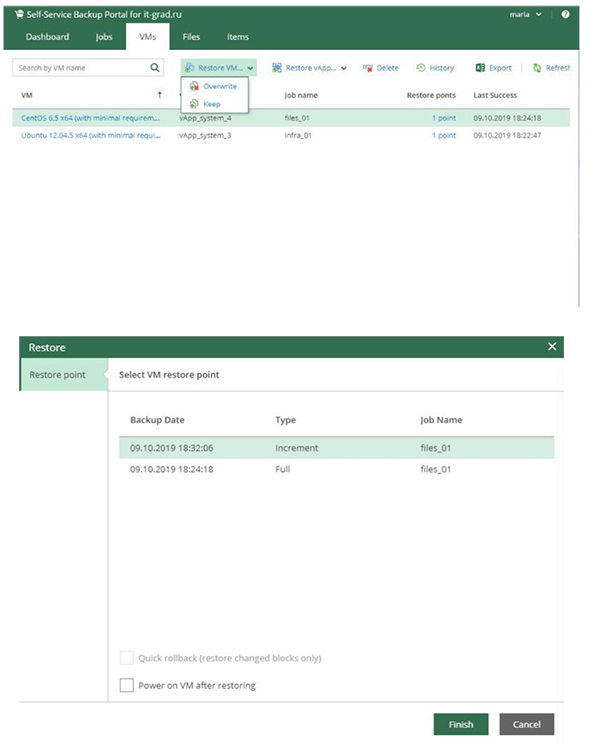
- Выберите требуемую точку восстановления.
- При необходимости отметьте следующие пункты:
- «Power on VM after restoring». Запуск виртуальной машины сразу после восстановления.
- «Quick rollback» (restore changed blocks only). Быстрый откат с восстановлением только измененных блоков. Если галочка активна, произойдет откат всех изменений в ВМ с момента создания точки восстановления.
- «Restore VM tags». Восстановление меток ВМ. Лучше оставить эту галочку, если вы не знаете, что это значит.
- Нажмите кнопку «Restore» для завершения мастера и начала процесса восстановления.
- Далее откроется дочерняя вкладке «Restore Sessions». На которой будет отображен статус процесс восстановления:
- «In progress» указывает на то, что на данный момент виртуальная машина восстанавливается;
- «Success». Виртуальная машина успешно восстановлена.

Не нашли инструкцию?
Заполните форму, и наш специалист свяжется с вами.
Мы дополним информацию и ответим на ваш вопрос.
Оставить заявку





























